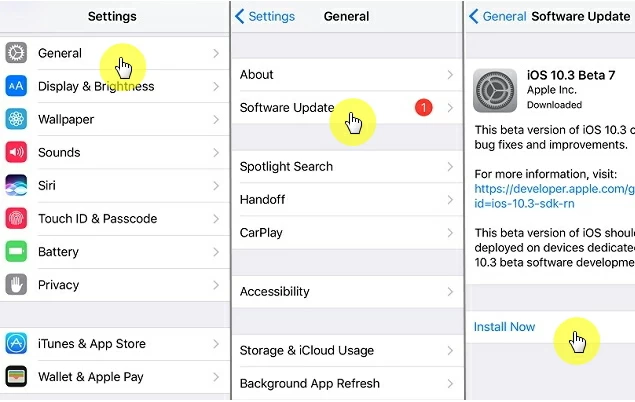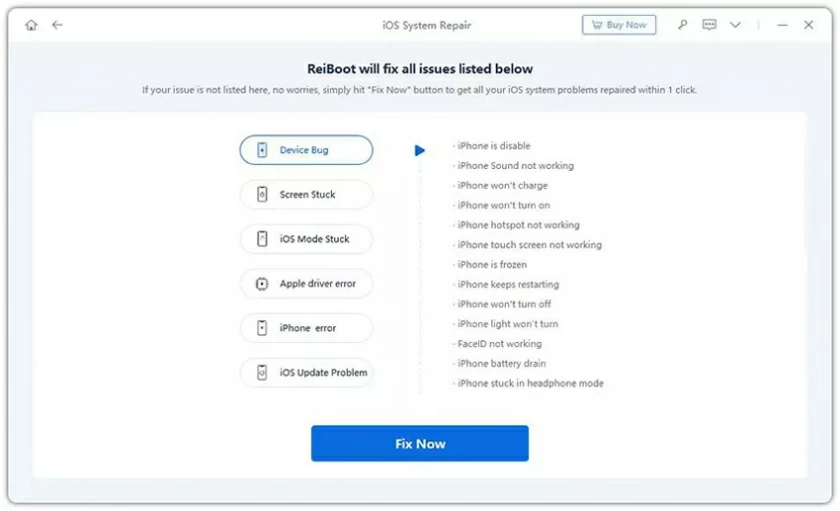« Puis-je mettre à jour mon iPhone avec une connexion Wi-Fi instable ou sans Wi-Fi ? »
Parfois, vous pouvez rencontrer une situation dans laquelle le Wi-Fi est instable ou le Wi-Fi n'est pas connecté, et il sera difficile de terminer la mise à jour iOS sur l'iPhone. Alors vous devez vous demander comment mettre à jour iOS sans WiFi. Certes, les mises à jour iPhone peuvent être effectuées sans WiFi, qu'il s'agisse d'iOS 17/16/15/14 ou d'autres versions d'iOS.
En fait, même si vous pouvez mettre à jour votre iPhone vers la dernière version d'iOS 17/16/15/14 lorsqu'il n'y a pas de connexion Wi-Fi stable ou pas de Wi-Fi du tout, vous devrez connecter votre iPhone à une autre connexion Internet. que le Wi-Fi pour effectuer le processus de mise à jour. Autrement dit, vous devez avoir votre ordinateur connecté à Internet ou à un réseau mobile cellulaire et vous assurer que votre iPhone dispose de suffisamment d'espace de stockage pour obtenir la dernière mise à jour iOS 17/16/15/14.
Voici comment mettre à jour votre iPhone sans Wi-Fi. Nous avons résumé pour vous 3 méthodes efficaces, en espérant vous être utiles.
Méthode 1 : Mettre à jour iOS avec les données mobiles
Comme nous le savons tous, la mise à jour d'un iPhone vers le nouvel iOS 17/16/15/14 nécessite une connexion Internet. Par conséquent, le moyen le plus simple de mettre à jour iOS sans Wi-Fi consiste à effectuer la mise à jour via les données cellulaires. Les étapes détaillées sont les suivantes.
Étape 1 Allumez votre iPhone et activez les données cellulaires.
Étape 2 Allez dans « Paramètres » > « Général » > « Mise à jour du logiciel » et cliquez dessus pour lancer la recherche de mises à jour sur votre iPhone. Après avoir trouvé les mises à jour disponibles, cliquez sur le bouton « Télécharger et installer » et suivez les instructions.
Étape 3 Une fois le téléchargement terminé, vous verrez une invite contextuelle vous invitant à installer iOS immédiatement ou ultérieurement. Veuillez cliquer sur « Installer maintenant ». Actuellement, vous pouvez mettre à jour vers iOS 17.
Étape 4 L'écran de votre iPhone deviendra noir pendant l'installation et vous verrez le logo Apple et l'état de l'installation. Une fois l'installation terminée, votre iPhone redémarrera et vous serez invité à saisir votre mot de passe pour utiliser l'appareil immédiatement.

Astuce : assurez-vous que votre appareil dispose d'un forfait de données cellulaires adéquat. De plus, la batterie de votre iPhone doit être chargée à au moins 50 %. Parce que le processus de mise à jour de l'iPhone consomme beaucoup de données et de batterie.
Méthode 2 : Effectuer des mises à jour iOS 17/16/15/14 à l'aide d'iTunes sans Wi-Fi
Une autre façon de mettre à jour iOS sans Wi-Fi consiste à utiliser iTunes. Utilisez la dernière version d'iTunes sur votre PC, puis suivez ces étapes pour mettre à jour votre iPhone vers la dernière version d'iOS, comme iOS 7.
Étape 1 Lancez iTunes sur votre ordinateur et connectez votre iPhone à votre PC à l'aide d'un câble USB.
Étape 2 Sélectionnez « Appareil » > « Résumé » > « Rechercher les mises à jour » > « Télécharger et mettre à jour » dans le coin supérieur gauche.
Étape 3 Suivez les invites pour saisir votre mot de passe et l'iPhone lancera la mise à jour iOS plus tard.
Astuce : Sauvegardez vos données avant d'utiliser iTunes pour mettre à jour iOS, car les mises à jour du système d'exploitation entraînent la perte des données existantes sur votre iPhone.
Méthode 3 sur 3: Mise à jour d'iOS 17/16/15/14 avec des outils professionnels sans Wi-Fi - Réparation du système iOS (ReiBoot)
En plus des deux méthodes ci-dessus, si vous devez mettre à jour l'iPhone sans Wi-Fi, vous pouvez également choisir des outils tiers professionnels pour le faire, tels que iOS System Repair (ReiBoot). Mais vous devez connecter votre appareil à Internet pour le télécharger.
iOS System Repair (ReiBoot) est un outil de réparation de système iOS professionnel et efficace, qui compte des utilisateurs du monde entier et a été recommandé par Makeuseof, Macworld, 9to5mac et d'autres sites Web.
iOS System Repair (ReiBoot) est sécurisé, fiable et ne contient aucun virus nuisible. Utilisez-le pour mettre à jour ou résoudre tous les problèmes iOS sans perdre les données existantes sur l'appareil, et il peut vous aider à résoudre facilement l'iPhone bloqué avec le logo Apple/le mode de récupération/l'écran blanc, les barres verticales sur l'iPhone, etc. Avec l'aide d'une technologie avancée , iOS System Repair (ReiBoot) a un taux de réussite de 100 % dans la résolution des problèmes du système.
Pour plus de détails sur l'utilisation de iOS System Repair (ReiBoot) pour mettre à jour iOS sans Wi-Fi (iOS 16/15/14 pris en charge), veuillez vous référer aux étapes suivantes.
Étape 1 Téléchargez et installez iOS System Repair (ReiBoot) sur votre PC, puis cliquez sur « Mode standard ». Et connectez l'iPhone à l'ordinateur à l'aide d'un câble USB.

Étape 2 Une fois que l'outil de mise à jour iOS a détecté votre appareil, cliquez sur « Suivant ». Si votre iPhone n'est pas reconnu, mettez-le en mode DFU ou de récupération.

Étape 3 L'outil vous fournira la version iOS la plus récente et appropriée pour votre iPhone. Cliquez simplement sur l'option "Télécharger" pour obtenir la dernière version iOS.

Si vous avez déjà téléchargé un fichier iPSW signé pour une autre version d'iOS, cliquez simplement sur "Sélectionner" pour installer le fichier du firmware sur votre iPhone.
Étape 4 Cliquez sur « Démarrer » et le processus de mise à jour iOS sera terminé dans quelques minutes (support iOS 17/16/15/14).

Résumé
Voici trois méthodes fiables pour mettre à jour l’iPhone sans Wi-Fi. Parmi eux, le plus simple et le plus fiable est iOS System Repair (ReiBoot), qui garantit que votre iPhone est mis à jour vers iOS 17/16/15/14 sans perdre les données existantes sur l'appareil. En tant qu'outil professionnel de résolution de problèmes iPhone, Android System Repair (ReiBoot) est digne de confiance.